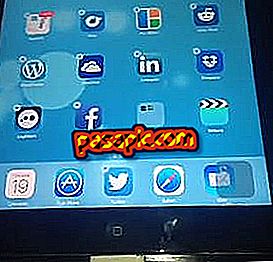Jak změnit list z vertikální na horizontální v aplikaci Word 2010

Potřebujete stránku Word být vodorovný namísto vertikální? Je velmi pravděpodobné, že budete vědět, jak změnit orientaci celého dokumentu, ale nenajdete možnost, jak to udělat s jedním listem. Pravdou je, že to není příliš intuitivní, když to objevíme, a proto v tomto článku chceme vysvětlit krok za krokem, jak změnit list z vertikálního na horizontální v aplikaci Word 2010 a že tato situace již není pro vás problém.
Postup, jak postupovat:1
Především je třeba poznamenat, že při vytváření nového dokumentu aplikace Microsoft Word bude ve výchozím nastavení nakonfigurován s vertikální orientací, protože se jedná o nejběžnější způsob psaní. Není však těžké ji změnit a získat dokument krajiny.
Takže první věc, kterou byste měli udělat, je jít na horní záložku 'Page Design ', pomocí které můžete upravit konfiguraci stránky.

2
V případě, že chcete změnit orientaci všech stránek dokumentu Wordu, tj. Namísto vertikálních všech vertikálních stránek, stačí kliknout na tlačítko 'Orientace' a vybrat 'Horizontální'. Tímto způsobem se automaticky změní umístění všech stránek a pokaždé, když uděláte konec stránky, bude zachován formát na šířku.

3
Pokud na druhé straně hledáte pouze způsob, jak změnit list z vertikálního na horizontální v aplikaci Word 2010, musíte umístit kurzor na stránku, kterou chcete upravit, kliknout na tlačítko 'Okraje' - barvy, i když to může znít divně - a pak stiskněte klávesu poslední možnost: 'Vlastní okraje'.

4
Pak se v rozbalovacím okně, které se objeví, musíte zvolit orientaci jako „ Horizontální “, protože ve výchozím nastavení se bude zobrazovat svisle, jak jsme již zmínili.
Poté otevřete rozevírací nabídku s možností Použít na a vyberte možnost Odtud, protože chcete zachovat orientaci předchozích stránek. Pro potvrzení akce stiskněte tlačítko 'Přijmout'.

5
Tímto způsobem uvidíte, jak automaticky je stránka aplikace Word, ve které se nacházíte, vodorovná (v našem příkladu ji píšeme tak, aby byla jasnější), zatímco předchozí zůstane vertikální.

6
V případě, že chcete pouze horizontální stránku a ne všechny, které přicházejí, měli byste opakovat krok 4: umístěte se na stránku, kterou chcete převést zpět na svislou stranu, na kartě Návrh stránky klikněte na Okraje / Vlastní okraje / Orientace: vertikální . Nezapomeňte také znovu vybrat možnost Použít na: Odtud ven.

7
Pokud bychom zmenšili přiblížení, jasně uvidíme, že se nám podařilo v aplikaci Word 2010 změnit list z vertikálního na horizontální . Tímto způsobem je náš dokument konfigurován s vertikální orientací a pouze jedna stránka je na šířku.
Považujete to za užitečné? Doufáme, že ano!

8
Zveme vás také k poznání těchto dalších článků, které budou pro Vás jistě velmi zajímavé:
- Jak vytvořit diskontinuální stránku v aplikaci Word
- Jak přidat vlastní pozadí v aplikaci Microsoft Word
- Jak stáhnout Microsoft Office 2010 zkušební verzi zdarma